 Tutorial sistem
Tutorial sistem LINUX
LINUX Gambar dan teks terperinci menerangkan cara menukar desktop Linux anda menjadi sistem permainan kegemaran anda
Gambar dan teks terperinci menerangkan cara menukar desktop Linux anda menjadi sistem permainan kegemaran andaGambar dan teks terperinci menerangkan cara menukar desktop Linux anda menjadi sistem permainan kegemaran anda
Ketahui cara bermain permainan GOG di Linux dan tukar desktop Linux anda menjadi sistem permainan yang lengkap.
Perjudian di Linux telah berkembang pesat dalam beberapa tahun kebelakangan ini. Sudah berlalu apabila anda tidak dapat bermain permainan Steam atau GOG di Linux. Memainkan perpustakaan permainan GOG yang luas pada mesin Linux bukan sahaja boleh dilakukan, ia sangat mudah.
Terima kasih kepada apl Linux seperti Lutris dan Heroic Games Launcher, anda boleh memasang dan bermain permainan GOG dengan mudah.
Suaikan versi Wine yang sesuai untuk permainan Windows pada GOG

Bermain permainan GOG di Linux tidak semudah mengklik dua kali fail EXE permainan pada Windows. Walaupun terdapat beberapa permainan GOG dengan port Linux asli, kebanyakan permainannya dibina untuk Windows. Untuk bermain permainan PC berasaskan Windows, pemain Linux menggunakan Wine, lapisan keserasian yang membolehkan pengguna Linux menjalankan fail EXE. Mereka juga menggunakan Proton Valve, yang dibina untuk menjalankan permainan Windows.
Lutris dan Heroic Games Launcher kedua-duanya menggunakan Wine dan Proton untuk menjalankan permainan GOG Windows di Linux. Kedua-dua aplikasi mengimbas versi baharu Wine, Proton dan versi komuniti lain yang serupa. Menggunakan aplikasi ini, anda akan bermain permainan kegemaran anda dengan mudah di Linux.

Adalah satu pertaruhan yang selamat bahawa pemain juga menggunakan ProtonDB untuk menyemak cara permainan mereka berjalan di Linux. Ini ialah tapak web yang berguna untuk mencari versi dan konfigurasi Wine yang paling sesuai untuk permainan tertentu. Kebanyakan, jika tidak semua, permainan GOG berada dalam pangkalan data ProtonDB.
Pasang permainan GOG melalui Lutris

Lutris ialah klien permainan yang membawa permainan yang dibina untuk Windows ke desktop Linux anda. Lutris mengimport permainan anda daripada sumber seperti Origin, Steam, Ubisoft Connect dan GOG. Sangat mudah untuk mempunyai keseluruhan perpustakaan permainan anda dalam satu aplikasi.
Muat turun: Lutris (Percuma)
Setelah anda memasang Lutris, pastikan anda mempunyai versi Wain yang terkini.
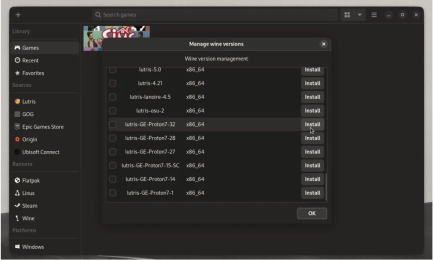
Untuk melakukan ini, tuding pada tab "Wine" yang disenaraikan di bawah "Runners" dalam bar sisi. Klik kotak terbuka butang "Urus Versi" yang muncul. Tetingkap untuk mengurus versi Wine akan muncul.
Lutris akan mengesan dan memaparkan versi Wain terkini secara automatik. Ia juga akan mempamerkan lapisan keserasian binaan komuniti lain, seperti Wine GE.
Pasang lapisan keserasian pilihan anda dan klik "Ok" untuk meneruskan.

Seterusnya, tuding pada tab Wine dalam bar sisi dan klik butang *Konfigurasi* yang muncul.
Tetingkap konfigurasi Wine akan muncul. Klik kotak lungsur di sebelah versi Wine dan pilih lapisan keserasian yang anda pasang.
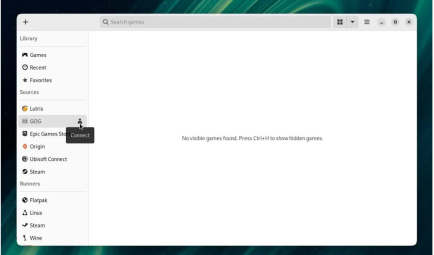
Untuk menyambungkan apl Lutris ke pustaka GOG anda, tuding pada tab GOG dalam bar sisi. Klik butang *Connect* berbentuk manusia yang muncul.

Mengklik Sambung akan membawa anda ke tetingkap log masuk GOG. Masukkan kelayakan log masuk anda dan klik Log Masuk Sekarang.

Setelah anda menyambungkan akaun GOG anda kepada Lutris, pustaka permainan GOG anda akan dipaparkan pada apl. Terima kasih kepada Wine, anda mempunyai pilihan untuk memasang permainan asli Linux dan Windows GOG melalui Lutris.
Dari sini, klik dua kali pada permainan pilihan anda untuk mula memasangnya.
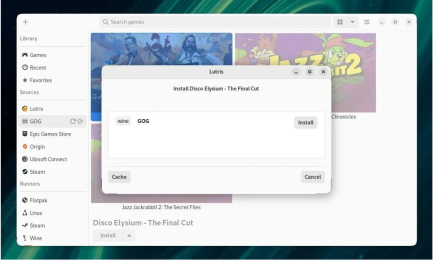
Tetingkap ini akan menunjukkan kepada anda cara yang berbeza untuk memasang permainan PC di Linux. Klik butang “Pasang” untuk meneruskan.

Seterusnya, pilih direktori folder tempat anda akan memasang permainan. Secara lalai, direktori ini akan ditetapkan di bawah folder Permainan dalam direktori rumah anda. Klik Pasang untuk meneruskan.

Permainan GOG anda mungkin disertakan dengan kandungan tambahan seperti kertas dinding dan seni permainan. Lutris akan mengesan sebarang kandungan tambahan dan memberi anda pilihan untuk memuat turunnya. Klik Teruskan untuk meneruskan.

Seterusnya, Lutris akan menunjukkan kepada anda fail pemasangan yang perlu anda muat turun. Klik Teruskan Teruskan untuk mula memuat turun fail pemasangan.
Mempunyai cache fail pemasangan akan berguna jika permainan tidak berjaya dipasang pada mulanya. Klik butang "Cache" untuk menetapkan folder untuk menyimpan fail pemasangan yang dimuat turun. Jika anda perlu memasang permainan sekali lagi, anda boleh kembali ke cache fail pemasangan.

Selepas memuat turun fail pemasangan, Lutris akan membuka pemasang GOG untuk permainan anda. Jika anda memasang permainan berasaskan Windows, Lutris boleh menjalankan Wine untuk pemasang GOG. Seperti mana-mana pemasang permainan GOG yang lain, anda boleh meneruskan untuk memasang permainan dari sini.

Selepas melengkapkan pemasangan permainan GOG melalui pemasang, Lutris mungkin tidak mengesan permainan yang dipasang. Jangan risau kerana anda boleh membiarkan Lutris mengesan permainan secara manual.
Untuk melakukan ini, klik pada permainan anda yang dipasang dan kemudian klik butang anak panah lungsur di sebelah butang "Pasang". Akhir sekali, klik Cari permainan yang dipasang.

Dalam tetingkap Tambah permainan baharu, klik senarai lungsur Runner untuk memilih Wine atau Linux, bergantung pada permainan.

Seterusnya, klik pada kad Pilihan permainan Pilihan permainan dan kemudian klik Semak imbas pada baris boleh laku untuk memilih fail EXE permainan. Fail EXE akan terletak dalam direktori /dosdevices/c:/GOG Games/. Anda juga boleh memilih versi Wain yang anda mahu jalankan permainan anda di bawah tab "
Pilihan pelari".
Selepas memasang permainan GOG pada Lutris, apa yang perlu dilakukan ialah klik butang "Main
"Main" untuk mula bermain! Berkaitan:
Pasang permainan GOG melalui Pelancar Permainan Heroik
Heroic Game Launcher ialah pelancar permainan merentas platform untuk Epic Games dan permainan GOG. Sebagai alternatif sumber terbuka kepada pelancar Epic Games, Heroic membolehkan pengguna memasang Epic Games dan permainan GOG dengan mudah.
Tidak seperti Lutris, Heroic melengkapkan proses pemasangan permainan secara automatik. Dengan apl ini, anda hanya perlu mengklik dua butang untuk memasang permainan GOG kegemaran anda.
Muat turun:Pelancar Permainan Heroik (Percuma) Selepas memasang Pelancar Permainan Heroik, anda perlu log masuk ke akaun GOG anda untuk menyambungkan pustaka permainan GOG anda kepada apl. Klik log masuk di bawah logo GOG untuk melengkapkan proses log masuk. Selepas menyambungkan akaun GOG anda kepada Heroic, perpustakaan permainan GOG anda akan muncul pada butang "Perpustakaan" di bar sisi. Sebelum memasang permainan GOG, klik pada pilihan Wine Manager pada bar sisi. Heroic secara automatik mengesan versi terkini Wine untuk Lutris, Proton GE dan Wine GE. Muat turun versi Wine pilihan anda, kembali ke tetingkap Perpustakaan dan klik butang Muat turun pada permainan yang dipilih untuk memulakan pemasangan. Jika anda memasang permainan berasaskan Windows, tetingkap timbul akan menggesa anda memilih laluan pemasangan, laluan WinePrefix dan versi Wine untuk permainan itu. Laluan lalai di bawah folder permainan akan berfungsi dengan baik. Klik PASANG untuk meneruskan. Dari sini, anda hanya perlu menunggu. Heroic mungkin mengambil sedikit masa untuk memuat turun dan memasang permainan anda, bergantung pada saiznya. Setelah Heroic selesai memasang permainan GOG anda untuk anda, anda mungkin perlu memulakan semula aplikasi untuk perubahan berkuat kuasa. Sebaik sahaja anda telah melakukan semua ini, permainan GOG anda sepatutnya sedia untuk dimainkan! Walaupun kedua-dua Lutris dan Heroic Games Launcher mampu bermain permainan GOG berasaskan Windows di Linux, kedua-duanya mempunyai kebaikan dan keburukan. Lutris memberi pemain banyak kawalan apabila memasang dan menjalankan permainan mereka. Tetapi ia juga menambah banyak kerumitan kepada proses itu. Sementara itu, anda boleh mendapatkan permainan GOG di Heroes dengan klik dua butang. Jika anda hanya mahu bermain permainan untuk masa yang lama, maka anda mungkin mahu memilih Heroic. Walau bagaimanapun, jika anda ingin memperhalusi sistem anda untuk pengalaman permainan yang paling lancar, Lutris akan menjadi lebih sesuai untuk anda. Apa pun, kedua-dua apl memberikan pengguna pengalaman yang menakjubkan bermain permainan di Linux. Pemain GOG akan mempunyai masa yang lebih baik di Linux dengan lapisan keserasian yang betul, seperti Proton GE. 





Aplikasi Linux manakah yang patut anda gunakan untuk bermain permainan GOG?
Atas ialah kandungan terperinci Gambar dan teks terperinci menerangkan cara menukar desktop Linux anda menjadi sistem permainan kegemaran anda. Untuk maklumat lanjut, sila ikut artikel berkaitan lain di laman web China PHP!
 Apakah tugas utama pentadbir sistem Linux?Apr 19, 2025 am 12:23 AM
Apakah tugas utama pentadbir sistem Linux?Apr 19, 2025 am 12:23 AMTugas utama pentadbir sistem Linux termasuk pemantauan sistem dan penalaan prestasi, pengurusan pengguna, pengurusan pakej perisian, pengurusan keselamatan dan sandaran, penyelesaian masalah dan resolusi, pengoptimuman prestasi dan amalan terbaik. 1. Gunakan alat atas, HTOP dan lain -lain untuk memantau prestasi sistem dan menyesuaikannya. 2. Menguruskan akaun pengguna dan keizinan melalui arahan USERADD dan arahan lain. 3. Gunakan APT dan YUM untuk menguruskan pakej perisian untuk memastikan kemas kini sistem dan keselamatan. 4. Konfigurasi firewall, memantau log, dan lakukan sandaran data untuk memastikan keselamatan sistem. 5. menyelesaikan masalah dan menyelesaikan melalui analisis log dan penggunaan alat. 6. Mengoptimumkan parameter kernel dan konfigurasi aplikasi, dan ikuti amalan terbaik untuk meningkatkan prestasi sistem dan kestabilan.
 Adakah sukar untuk belajar Linux?Apr 18, 2025 am 12:23 AM
Adakah sukar untuk belajar Linux?Apr 18, 2025 am 12:23 AMPembelajaran Linux tidak sukar. 1.Linux adalah sistem operasi sumber terbuka berdasarkan UNIX dan digunakan secara meluas dalam pelayan, sistem tertanam dan komputer peribadi. 2. Memahami sistem fail dan pengurusan kebenaran adalah kunci. Sistem fail adalah hierarki, dan keizinan termasuk membaca, menulis dan melaksanakan. 3. Sistem pengurusan pakej seperti APT dan DNF menjadikan pengurusan perisian mudah. 4. Pengurusan proses dilaksanakan melalui PS dan arahan teratas. 5. Mula belajar dari arahan asas seperti MKDIR, CD, Touch dan Nano, dan kemudian cuba penggunaan lanjutan seperti skrip shell dan pemprosesan teks. 6. Kesilapan umum seperti masalah kebenaran dapat diselesaikan melalui sudo dan chmod. 7. Cadangan Pengoptimuman Prestasi termasuk menggunakan HTOP untuk memantau sumber, membersihkan fail yang tidak perlu, dan menggunakan SY
 Apakah gaji Pentadbir Linux?Apr 17, 2025 am 12:24 AM
Apakah gaji Pentadbir Linux?Apr 17, 2025 am 12:24 AMPurata gaji tahunan pentadbir Linux ialah $ 75,000 hingga $ 95,000 di Amerika Syarikat dan € 40,000 hingga € 60,000 di Eropah. Untuk meningkatkan gaji, anda boleh: 1. Secara berterusan mempelajari teknologi baru, seperti pengkomputeran awan dan teknologi kontena; 2. Mengumpulkan pengalaman projek dan menubuhkan portfolio; 3. Mewujudkan rangkaian profesional dan mengembangkan rangkaian anda.
 Apakah tujuan utama Linux?Apr 16, 2025 am 12:19 AM
Apakah tujuan utama Linux?Apr 16, 2025 am 12:19 AMPenggunaan utama Linux termasuk: 1. Sistem Operasi Pelayan, 2. Sistem Terbenam, 3. Linux cemerlang dalam bidang ini, menyediakan kestabilan, keselamatan dan alat pembangunan yang cekap.
 Adakah Internet berjalan di Linux?Apr 14, 2025 am 12:03 AM
Adakah Internet berjalan di Linux?Apr 14, 2025 am 12:03 AMInternet tidak bergantung pada sistem operasi tunggal, tetapi Linux memainkan peranan penting di dalamnya. Linux digunakan secara meluas dalam pelayan dan peranti rangkaian dan popular untuk kestabilan, keselamatan dan skalabiliti.
 Apakah operasi Linux?Apr 13, 2025 am 12:20 AM
Apakah operasi Linux?Apr 13, 2025 am 12:20 AMInti sistem pengendalian Linux adalah antara muka baris arahannya, yang boleh melakukan pelbagai operasi melalui baris arahan. 1. Operasi Fail dan Direktori Gunakan LS, CD, MKDIR, RM dan arahan lain untuk menguruskan fail dan direktori. 2. Pengguna dan Pengurusan Kebenaran Memastikan keselamatan sistem dan peruntukan sumber melalui UserAdd, Passwd, CHMOD dan arahan lain. 3. Pengurusan proses menggunakan PS, membunuh dan arahan lain untuk memantau dan mengawal proses sistem. 4. Operasi rangkaian termasuk PING, IFCONFIG, SSH dan arahan lain untuk mengkonfigurasi dan menguruskan sambungan rangkaian. 5. Pemantauan sistem dan penyelenggaraan sistem seperti TOP, DF, DU untuk memahami status operasi sistem dan penggunaan sumber.
 Meningkatkan Produktiviti dengan Pintasan Perintah Custom Menggunakan Linux AliasesApr 12, 2025 am 11:43 AM
Meningkatkan Produktiviti dengan Pintasan Perintah Custom Menggunakan Linux AliasesApr 12, 2025 am 11:43 AMPengenalan Linux adalah sistem operasi yang kuat yang disukai oleh pemaju, pentadbir sistem, dan pengguna kuasa kerana fleksibiliti dan kecekapannya. Walau bagaimanapun, kerap menggunakan arahan panjang dan kompleks boleh membosankan dan er
 Apa yang sebenarnya Linux?Apr 12, 2025 am 12:20 AM
Apa yang sebenarnya Linux?Apr 12, 2025 am 12:20 AMLinux sesuai untuk pelayan, persekitaran pembangunan, dan sistem tertanam. 1. Sebagai sistem pengendalian pelayan, Linux stabil dan cekap, dan sering digunakan untuk menggunakan aplikasi konkurasi tinggi. 2. Sebagai persekitaran pembangunan, Linux menyediakan alat arahan dan sistem pengurusan pakej yang cekap untuk meningkatkan kecekapan pembangunan. 3. Dalam sistem tertanam, Linux ringan dan disesuaikan, sesuai untuk persekitaran dengan sumber yang terhad.


Alat AI Hot

Undresser.AI Undress
Apl berkuasa AI untuk mencipta foto bogel yang realistik

AI Clothes Remover
Alat AI dalam talian untuk mengeluarkan pakaian daripada foto.

Undress AI Tool
Gambar buka pakaian secara percuma

Clothoff.io
Penyingkiran pakaian AI

AI Hentai Generator
Menjana ai hentai secara percuma.

Artikel Panas

Alat panas

Notepad++7.3.1
Editor kod yang mudah digunakan dan percuma

SecLists
SecLists ialah rakan penguji keselamatan muktamad. Ia ialah koleksi pelbagai jenis senarai yang kerap digunakan semasa penilaian keselamatan, semuanya di satu tempat. SecLists membantu menjadikan ujian keselamatan lebih cekap dan produktif dengan menyediakan semua senarai yang mungkin diperlukan oleh penguji keselamatan dengan mudah. Jenis senarai termasuk nama pengguna, kata laluan, URL, muatan kabur, corak data sensitif, cangkerang web dan banyak lagi. Penguji hanya boleh menarik repositori ini ke mesin ujian baharu dan dia akan mempunyai akses kepada setiap jenis senarai yang dia perlukan.

PhpStorm versi Mac
Alat pembangunan bersepadu PHP profesional terkini (2018.2.1).

Muat turun versi mac editor Atom
Editor sumber terbuka yang paling popular

ZendStudio 13.5.1 Mac
Persekitaran pembangunan bersepadu PHP yang berkuasa





